當(dāng)前位置:首頁(yè) > 幫助中心 > 啟動(dòng)盤制作好了怎么安裝系統(tǒng)?制作啟動(dòng)盤安裝系統(tǒng)教程
啟動(dòng)盤制作好了怎么安裝系統(tǒng)?制作啟動(dòng)盤安裝系統(tǒng)教程
啟動(dòng)盤制作好了怎么安裝系統(tǒng)?其實(shí),你的u盤啟動(dòng)盤制作好了,那么重裝系統(tǒng)可以說(shuō)是成功了一半。因?yàn)楹罄m(xù)你只需要設(shè)置電腦從u盤啟動(dòng),打開(kāi)一鍵裝機(jī)軟件來(lái)操作即可,整個(gè)過(guò)程十分簡(jiǎn)單易懂,相信可以讓你快速完成電腦系統(tǒng)的安裝。那接下來(lái),就一起看看制作啟動(dòng)盤安裝系統(tǒng)教程。
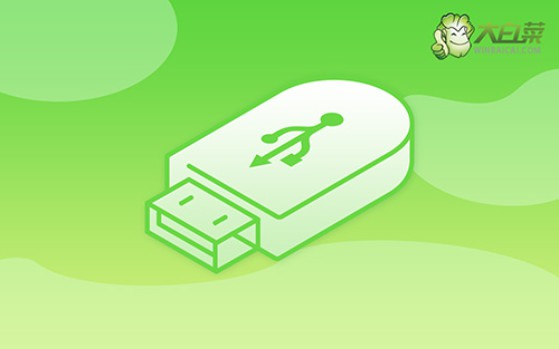
一、系統(tǒng)u盤安裝工具
鏡像版本: Windows 10專業(yè)版
工具軟件:大白菜u盤啟動(dòng)盤制作工具(點(diǎn)擊紅字下載)
二、系統(tǒng)u盤安裝準(zhǔn)備
1、重裝系統(tǒng)前,先保存數(shù)據(jù):在開(kāi)始使用U盤啟動(dòng)盤進(jìn)行系統(tǒng)重裝之前,務(wù)必將所有重要文件進(jìn)行備份。一旦C盤被格式化并寫入新系統(tǒng),之前的所有數(shù)據(jù)將永久丟失,無(wú)法找回。
2、選擇可靠的U盤制作啟動(dòng)盤:制作U盤啟動(dòng)盤是重裝系統(tǒng)的關(guān)鍵環(huán)節(jié),務(wù)必選擇一個(gè)穩(wěn)定且質(zhì)量可靠的U盤,以避免制作過(guò)程中出現(xiàn)失敗或其他問(wèn)題。
3、下載系統(tǒng)鏡像文件并安裝:制作好U盤啟動(dòng)盤后,可訪問(wèn)“MSDN我告訴你”網(wǎng)站,下載所需的系統(tǒng)鏡像文件,并按照網(wǎng)站提供的安裝指引進(jìn)行操作。
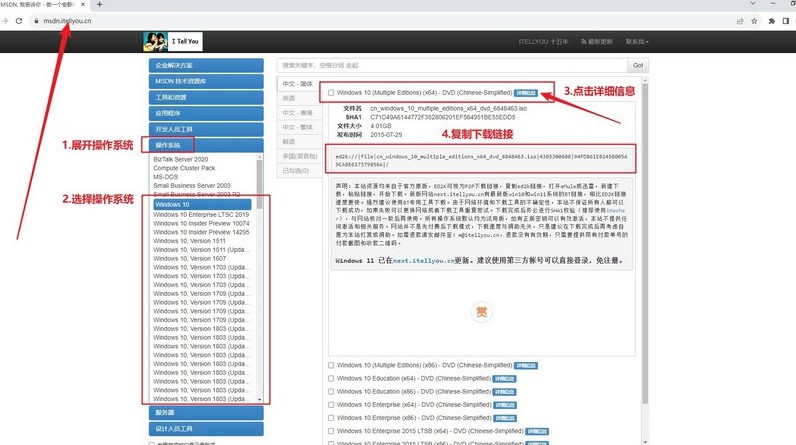
三、系統(tǒng)u盤安裝步驟
一、準(zhǔn)備大白菜U盤:
1、打開(kāi)瀏覽器,訪問(wèn)大白菜官網(wǎng)(winbaicai),下載U盤的啟動(dòng)盤制作軟件。
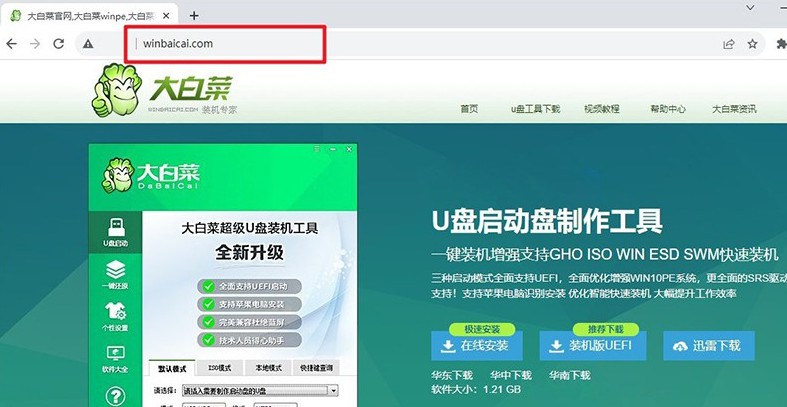
2、運(yùn)行解壓后的制作工具,選擇你的U盤進(jìn)行“一鍵制作USB啟動(dòng)盤”。
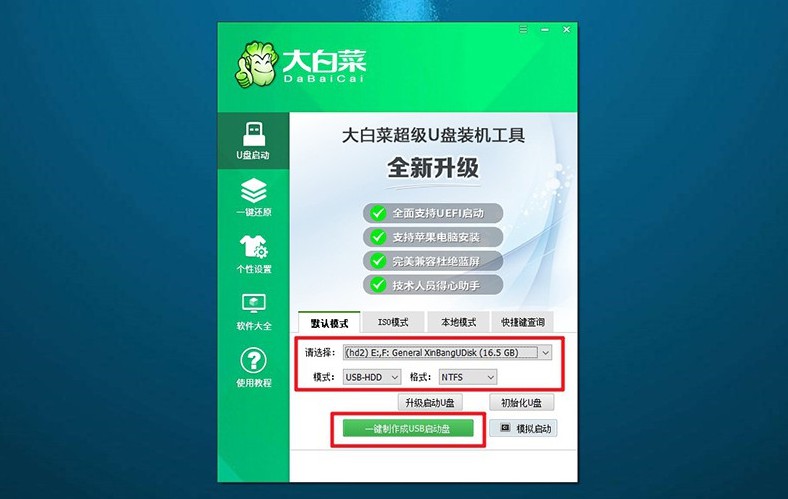
二、啟動(dòng)大白菜U盤:
1、確定你的電腦品牌和型號(hào),以便找到相應(yīng)的u盤啟動(dòng)快捷鍵。

2、插入制作好的U盤,重啟電腦。在啟動(dòng)時(shí)按下對(duì)應(yīng)的U盤啟動(dòng)快捷鍵,進(jìn)入啟動(dòng)選擇界面,選擇U盤作為啟動(dòng)設(shè)備。
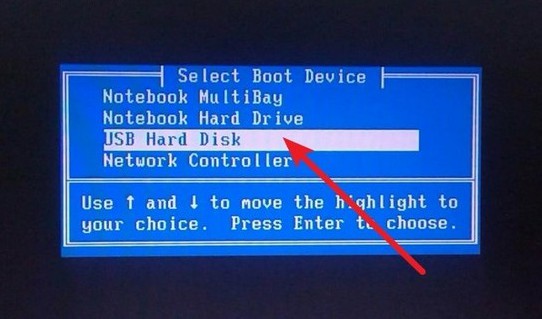
3、進(jìn)入大白菜主菜單后,選擇第一個(gè)啟動(dòng)選項(xiàng)【1】,并按下回車確認(rèn)鍵。
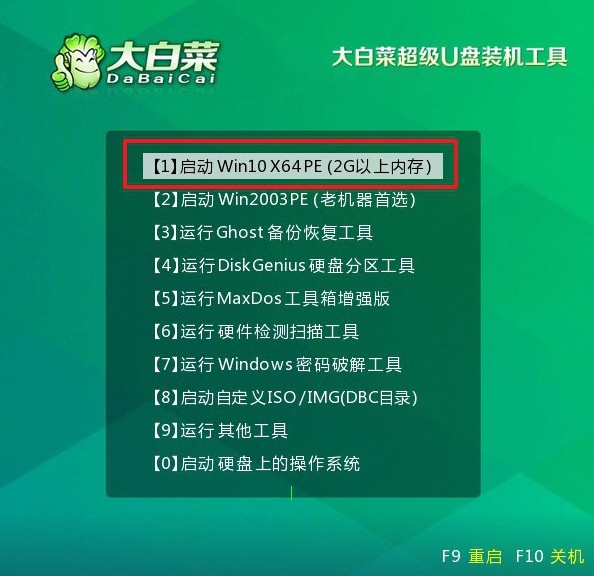
三、大白菜U盤重裝系統(tǒng):
1、進(jìn)入U盤啟動(dòng)的系統(tǒng)桌面,啟動(dòng)大白菜安裝工具,將系統(tǒng)鏡像設(shè)置為C盤,點(diǎn)擊“開(kāi)始”進(jìn)行安裝。
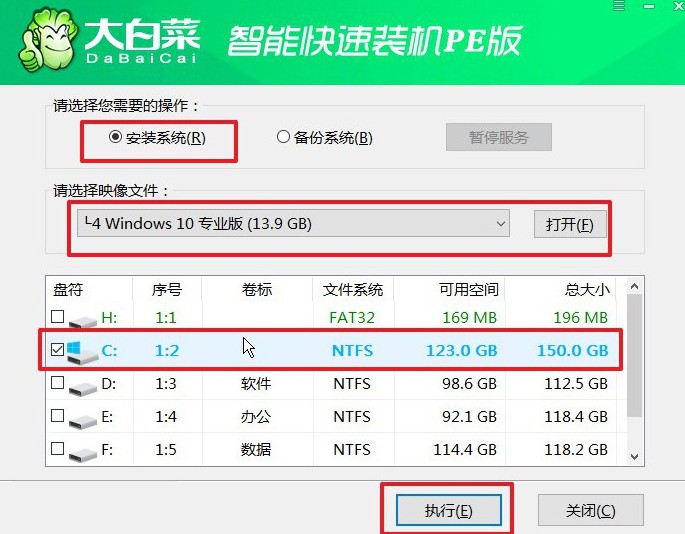
2、在彈出的系統(tǒng)還原確認(rèn)窗口中,使用默認(rèn)設(shè)置并確認(rèn)操作。
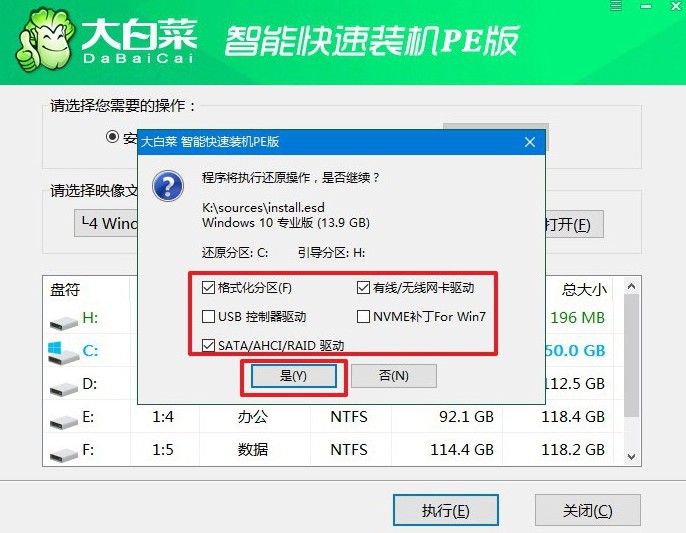
3、在系統(tǒng)安裝過(guò)程中,出現(xiàn)新的界面時(shí),確保選擇“重啟”選項(xiàng)。
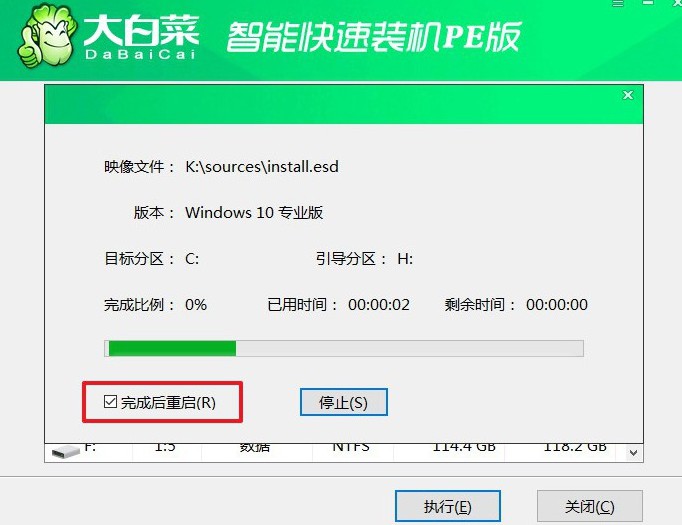
4、等待電腦完成重啟,并在第一次重啟時(shí)取出U盤,然后耐心等待Windows系統(tǒng)的完全安裝。

以上就是本次制作啟動(dòng)盤安裝系統(tǒng)教程的全部操作了,是不是覺(jué)得還蠻簡(jiǎn)單的呢。如果說(shuō)你的電腦之后出現(xiàn)其他問(wèn)題,比如說(shuō)電腦開(kāi)機(jī)黑屏,是因?yàn)橐龑?dǎo)故障的話,那你就可以設(shè)置電腦從u盤啟動(dòng),使用里面的工具來(lái)修復(fù)系統(tǒng)引導(dǎo)。

